روش تغییر نام کاربری در اینستاگرام
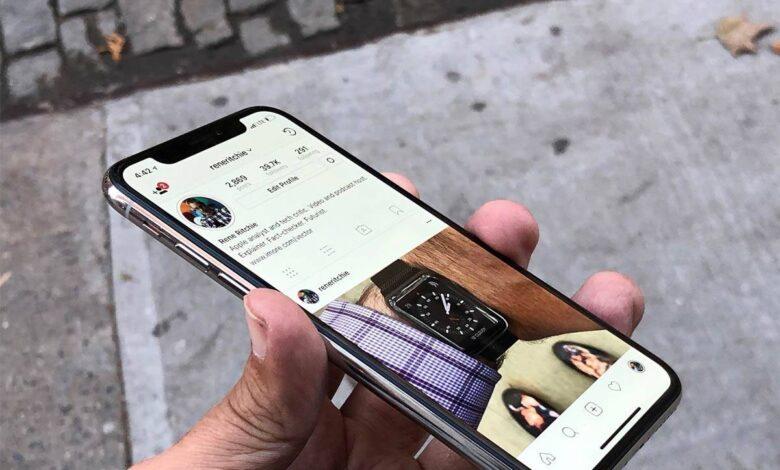
روش تغییر نام کاربری در اینستاگرام
روش تغییر نام کاربری در اینستاگرام
اینستاگرام به کاربران خود پروانه می دهد تا نام کاربری یا username اینستاگرام خود را تغییر دهند. خواه نام کاربری خود را درست ننوشته باشید و یا اینکه بخواهید نام تازه ای را برگزینید، این نوشتار به شما می آموزد که چگونه نام کاربری اینستاگرام خود را تغییر دهید.
نام کاربری یا username، نقش بسیار مهمی را در اکانت شما بازی می کند. یک نام کاربری خوب و ساده، باعث می شود تا شمار پیروان و فالوورهای شما افزایش یابد. نام های کاربری معمولا برای تبلیغ کسب و کار، محصولات یا کمپانی ها استفاده می شوند. دوستانتان نیز می توانند با استفاده از نام کاربری شما را در عکس یا پست های خود tag کنند و یا اینکه دیگران شما را در story یا داستان خود mention کنند. در این نوشتار می خواهیم روش تغییر نام کاربری در اینستاگرام را به شما بیاموزیم، پس با ما همراه باشید.
چگونه می توان نام کاربری یا username را در اینستاگرام تغییر دهیم؟
برای انجام این کار می توانید گام های زیر را دنبال نمائید:
- در آیفون خود برنامه Instagram را باز کنید.
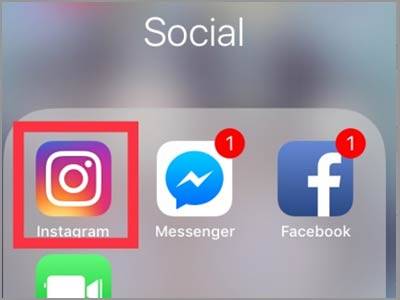
- با تپیدن آیکون آدمک در پائین، گوشه راست برنامه، وارد بخش نمایه یا profile شوید. البته گاهی این آیکون می تواند عکس نمایه شما را داشته باشد و گاهی نیز یک آیکون آدمک باشد.

- برای دسترسی به منو، زبانه Edit Profile را بتپید.
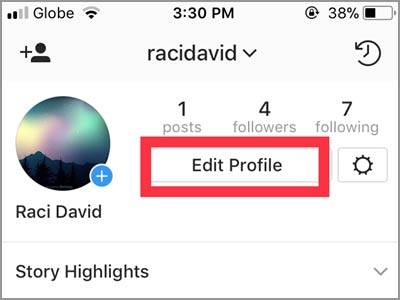
- در برگه پسین، اطلاعات شخصی ذخیره شده در اکانت شما نمایش داده می شود. در این بخش می توانید Name یا Username را تغییر دهید. در کنار این امکان می توانید یک عکس تازه را برای نمایه یا profile خود بارگذاری کنید. همچنین شما می توانید نشانی وبسایت خود و زینِگاری یا biography کوتاه خود را بیافزائید. اما در این نوشتار به هدف اصلی بپردازید و نام کاربری کنونی خود را پاک کرده و نام تازه ای را وارد کنید.
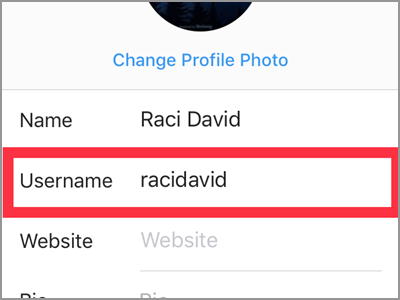
- پس از پایان ویرایش username، دکمه Done را بتپید. این دکمه در بالا گوشه راست برنامه قرار دارد.
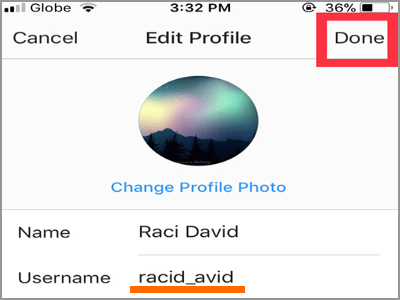
- با انجام گام های بالا، نام کاربری شما دردم روی نمایه یا profile شما نمایان می گردد.

سلام.ببخشین من دوتا اکانت دارم میخام یوزرنیم یکیشو تغییر بدم..اسمه یوزرنیم اکانت دوممو میخام بزارم رو اولی بعد قبلش یوزرنیمه دومیو تغییر دارم که بزارمش ررو اولی تغییر که دادم حالا نمیتونم اکانت اولیمو یوزرنیمرو بزارم ..فقط میشه رو همون دومی بزارم بازم..چیکار کنم این مشکل برطرف بشه؟
سلام . وقت بخیر
من مراحل بالا رو انجام میدم اما چرا نام کاربری من تغییر نمیکنه !!!
هنوز هیچ پستی نزاشتم البته توی پیجم